जैसा की आप सभी जानते हैं, कि हम सबको कोई भी Laptop / Computer / Mobile को उपयोग करने के लिए एक Operating System ( OS ) की जरूरत होती है।
जिसे हम सभी Windows / Linux / Macintosh / iOS / Android इत्यादि के नाम से जानते हैं। अगर आपके Laptop / Computer / Mobile में Windows / Linux / Macintosh / iOS / Android ( OS ) में कोई भी Problem होती है। तो आप Laptop / Computer / Mobile में से किसी भी System को Use नहीं कर सकते।
क्यूंकि Windows / Linux / Macintosh / iOS / Android इनमे अगर कोई भी File Delete हो जाये।
तो आपका Laptop / Computer / Mobile का System अपने आप ही Corrupt File होने की वजह से बंद हो जायेगा।
और अगर आप उस File को Repair नहीं करेंगे या फिर उस Operating System ( OS ) Change करेंगे तब तक आपको Problem का सामना करना पड़ेगा।
सबसे पहले मैं आपको बता देता हूँ, कि कौन सा Operating System ( OS ) किस Laptop / Computer / Mobile में चलता है।
Product And Operating System
| Laptop | Windows, Linux, Macintosh |
| Desktop | Windows, Linux |
| Windows Mobile | Windows |
| Apple Mobile | iOS |
| Android Mobile | Android |
( OS ) चलता है।
तो दोस्तों इसी लिए आज में आपके लिए लेकर आया हूँ, कि आप अपने किसी भी Zebronics के Motherboard में कोई भी Windows कैसे Install करें।
Windows Installation Require
तो सबसे पहले आपको क्या करना होता है। किसी भी Laptop / Desktop में Windows Install करने से पहले आपके पास होनी चाहिए एक Windows की Pendrive या फिर कोई भी Windows की DVD.
Note – जो Windows आप अपने Laptop / Desktop में Install करना चाहते हैं। उस Windows की Pendrive या फिर DVD
यहाँ पर में आपको एक बात और बताना चाहूंगा आपके पास जो Pendrive होनी चाहिए वो Fat Format नहीं बल्कि NTFS Format होनी चाहिए।
क्यूंकि NTFS Format पर ही हम Bootable Pendrive बना सकते हैं। अगर आप के पास Bootable Pendrive नहीं है। तो आप यहाँ Click करके भी bootable Pendrive बना सकते हैं।
अगर आप Windows Install DVD Writer से कर रहे हैं। तो आपको Pendrive की कोई जरूरत नहीं है। बस आपके पास Windows की DVD होनी चाहिए।
How To Boot Computer
उसके बाद आपको अपने Laptop / Desktop को Boot करना है। Laptop / Desktop को आप दो तरह से Boot कर सकते हैं।
एक तो आप BIOS Setting के Boot Section में जाकर Boot कर सकते हैं। या फिर Direct Boot कर सकते हैं।
यहाँ पर मैं आपको कुछ Images दिखा देता हूँ, जिससे आपको Laptop / Desktop को Boot करने में आसानी हो जाये।
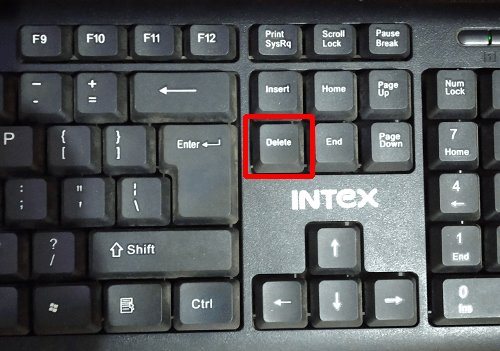
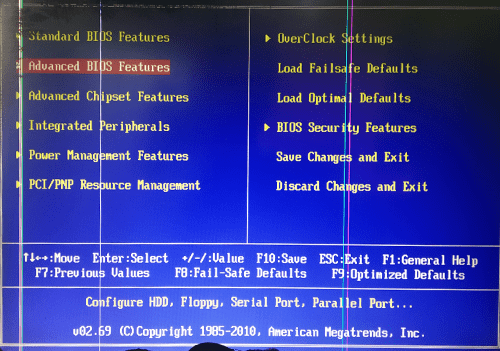
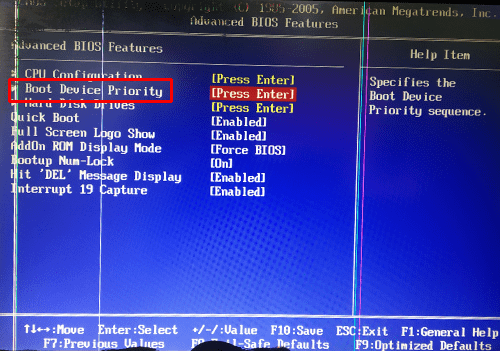
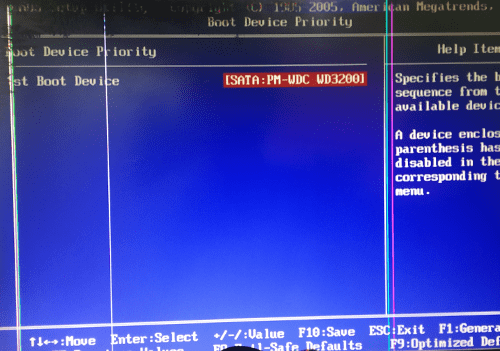
इसके बाद आपको अपने Keyboard से F10 Press करना है और yes पर Enter करना है
अगर आप Pendrive से Windows Install कर रहे हैं। तो आपको कोई Key नही दबानी है। और अगर आप DVD Writer से Windows Install कर रहे हैं। तो आपको Press Any Key पर Keyboard की कोई भी Key एक बार दबानी है।
इस तरह तो आप BIOS Setting में जाकर अपने Laptop / Desktop को Boot कर सकते हैं।
और अगर आप अपने Laptop / Desktop को Direct Boot करना चाहते हैं। उसके लिए भी मैं आपको कुछ Images दिखा देता हूँ। जिस से आपको अपने Laptop / Desktop को Boot करने में आसानी हो जाये।
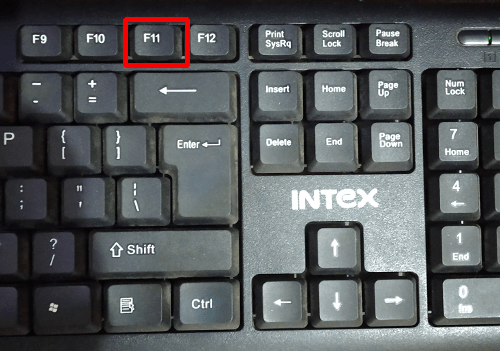
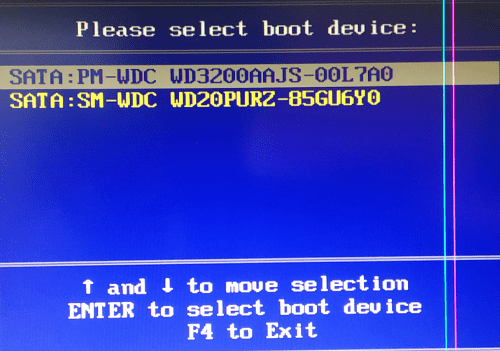
ऐसे आप अपने Laptop / Desktop को Direct Boot कर सकते हैं।
यहाँ पर मैंने आपको Laptop / Desktop को Boot करने के दोनों तरीके बता दिए हैं।
How To Install Windows
अब बात आती है। कि Computer Boot करने के बाद Windows कैसे Install करनी है। तो दोस्तों Boot करने के बाद आपको क्या करना है ये मैं आपको बता देता हूँ
Computer Boot करने के बाद आपको आपकी Computer Screen पर सबसे पहले Language Select करनी है उसके Next पर Click करना है
Next पर Click करने के बाद आपको Advanced Setting पर Click करना है उसके बाद आपके सामने सभी आपकी Hard Disk Drive ( HDD ) के Partition आ जायेंगे वहां पर आपको जिस Partition में Windows Install करनी है उस Partition को Select करके Format करना है ताकि आपकी पहले वाली Windows Remove हो जाये
Note – ये सभी Step मैंने Zebronics Motherboard के लिए बताये हैं यहाँ पर मैं एक बात और आपको बता देता हूँ सभी Motherboard अलग-अलग तरह से Boot होते हैं जरूरी नही है कि सभी Motherboard एक ही तरह से Boot हों
अगर आपको यहाँ कुछ समझ नही आया है तो आप हमारी YouTube पर विडियो भी देख सकते हैं
विडियो देखने के लिए यहाँ click करें

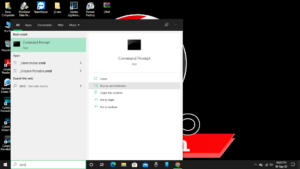

Hii sir
“Daichi h61 motherboard “ke liye koun sa key press krna hai ,iske bare me ager kuchh information hai to please bataiyega?